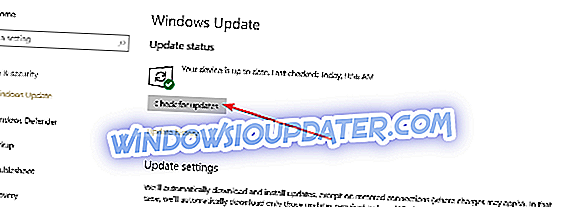Apa yang harus dilakukan jika Windows 10 / 8.1 tidak dapat menemukan printer di jaringan
Saya tahu banyak pengguna PC yang memperbarui sistem operasi mereka baru-baru ini ke Windows 10, Windows 8, tetapi seperti biasa kami berhasil menemukan beberapa gangguan - salah satunya adalah masalah dengan printer. Tampaknya setelah pembaruan ke Windows 10, 8, beberapa pengguna mengalami kesulitan menemukan printer pribadi mereka.
Apakah Anda menggunakan printer melalui koneksi USB atau dari koneksi nirkabel pada Windows 10, 8 Anda mungkin mengalami kesulitan mendeteksi printer. Masalah ini mungkin terjadi karena beberapa alasan salah satunya adalah masalah kompatibilitas antara driver printer dan sistem operasi. Berikut adalah beberapa metode cepat yang dapat Anda lakukan untuk memperbaiki masalah printer Windows 10, 8 Anda.
Temukan printer Windows 10, 8 Anda
- Periksa koneksi printer Anda
- Periksa driver printer Anda
- Jalankan driver printer dalam mode kompatibilitas
- Perbarui komputer Anda
- Jalankan Pemecah Masalah Printer
1. Periksa koneksi printer Anda
Langkah pertama yang perlu kita ambil, dan saya tahu sebagian besar dari Anda mungkin memeriksa ini, tetapi hanya memastikan untuk memeriksa semua kabel pada printer dan komputer.
- Pastikan USB dicolokkan ke printer.
- Pastikan ujung lain kabel USB dicolokkan ke PC yang menjalankan Windows 8, 10
- Pastikan printer Anda dihidupkan dengan memeriksa kabel listrik dari printer Anda ke outlet pasokan.
- Nyalakan printer dengan menekan tombol daya pada printer.
- Untuk printer nirkabel, kami perlu memastikan printer terhubung ke router kami.
2. Periksa driver printer Anda
- Kita perlu melihat driver yang telah kita instal untuk printer. Biasanya Anda dapat menemukannya di situs web printer pabrikan atau pada CD yang disertakan dengan printer.
- Jika pengandar hanya kompatibel dengan Windows 7, misalnya, itu mungkin tidak akan berfungsi pada sistem operasi Windows 10, 8 Anda.
- Jika Anda memiliki driver untuk sistem operasi Windows 7, maka Anda harus masuk ke situs web produsen printer dan mendapatkan driver versi terbaru dari sana.
- Anda dapat memeriksa driver printer dengan mengetik nomor model perangkat di situs web produsen.
- Setelah Anda menginstal driver yang benar untuk Windows 10, 8, cukup reboot PC Anda dan lihat apakah Anda dapat menemukan printer.
3. Jalankan driver printer dalam mode kompatibilitas
Dalam beberapa kasus, meskipun Anda memiliki driver printer Windows 10, 8, sistem operasi mungkin masih tidak mengenali printer.
- Dalam hal ini kita harus masuk ke folder yang telah kita salin drivernya.
- Klik (klik kanan) file Setup.exe yang Anda miliki di sana.
- Klik (klik kiri) pada "Properties".
- Klik (klik kiri) pada tab "Kompatibilitas" yang Anda miliki di sisi atas jendela yang dibuka.
- Sekarang di tab "Kompatibilitas" buka bagian yang mengatakan "Mode kompatibilitas".
- Centang kotak di sebelah "Jalankan program ini dalam mode kompatibilitas untuk:".
- Sekarang di menu drop di bawah "Jalankan program ini dalam mode kompatibilitas untuk:" klik (klik kiri) menu dropdown.
- Klik (klik kiri) pada Windows 7. (dari sini kami akan mencoba mengelabui driver kami sehingga dianggapnya berjalan pada Windows 7 meskipun kami memiliki Windows 10, 8).
- Klik (klik kiri) pada "Terapkan" yang Anda miliki di sisi bawah Window.
- Reboot PC dan lihat apakah ia mengenali Printer.
4. Perbarui komputer Anda
- Cabut USB dari PC Windows 10, 8 Anda.
- Nyalakan ulang komputernya.
- Setelah PC dinyalakan, arahkan kursor mouse ke sudut kiri bawah layar dan klik (klik kiri) pada "Start".
- Klik (klik kiri) pada "Cari" di menu "Start".
- Ketik di kotak pencarian "Pembaruan Windows".
- Klik (klik kiri) pada "Periksa pembaruan"
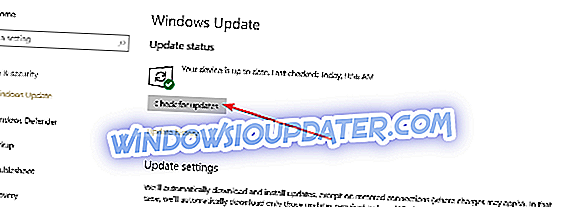
- Terima semua pembaruan yang membutuhkan persetujuan Anda untuk dieksekusi.
- Nyalakan kembali PC Windows 10, 8 setelah pembaruan selesai.
- Hubungkan kabel USB ke PC Windows 10, 8.
- Instal lagi driver untuk printer yang Anda miliki pada CD (Jika driver untuk Windows 10, 8), jika tidak maka buka situs web produsen dan instal driver Windows 10, 8 dari sana.
- Nyalakan kembali PC.
5. Jalankan Pemecah Masalah Printer
Jika masalah berlanjut, Anda juga dapat menggunakan pemecah masalah printer bawaan. Baik Windows 10 dan Windows 8.1 memiliki fitur pemecah masalah bawaan yang dapat Anda perbaiki bug umum yang memengaruhi printer Anda. Untuk meluncurkannya, cukup buka Pengaturan> Perbarui & Keamanan> pilih Pemecahan masalah di panel sebelah kiri> cari pemecah masalah printer, serta pemecah masalah Perangkat Keras dan jalankan keduanya.
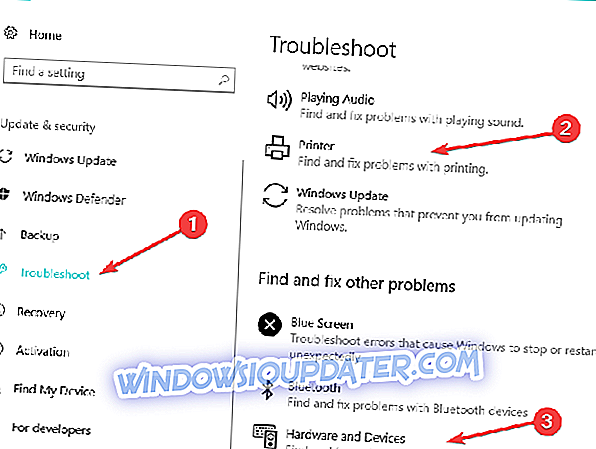
Anda juga dapat meluncurkan pemecah masalah printer dari Control Panel. Buka Control Panel> ketik 'troubleshooting' di menu pencarian yang terletak di sudut kanan atas> klik Troubleshooting lalu pilih 'Lihat semua' untuk mendaftar semua alat pemecahan masalah yang tersedia di komputer Anda. Pilih pemecah masalah printer dan luncurkan.
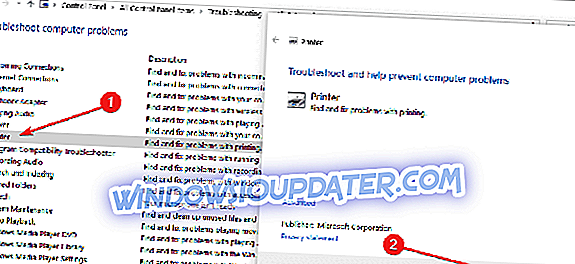
Ini adalah lima metode yang harus Anda coba untuk menemukan printer Anda pada Windows 8 atau Windows 10. Beri tahu kami metode mana yang cocok untuk Anda.
Catatan Editor: Posting ini awalnya diterbitkan pada Agustus 2014 dan telah diperbarui untuk kesegaran, dan akurasi.